自己上網找終於找到了方法囉XD
分享給大家試試看吧
轉載自:NB變身臨時WiFi基地台 沒AP一樣能無線上網
█1.

首先將要當作臨時無線基地台的NB,接上網路線並連上網路。通常連上網路後,區域連線的狀態會顯示「已連線」。
█2.
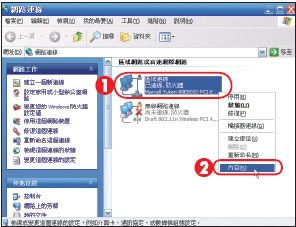
此時按下〔開始〕→「控制台」→「網路連線」,等視窗開啟後在①區域連線上點擊滑鼠右鍵,然後選擇②內容。
█3.
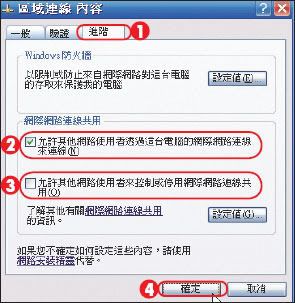
接下來切換到①進階分頁,勾選②「允許其他網路用者透過這台電腦的網際網路連線來連線」,再取消③「允許其他網路使用者來控制或停用網際網路連線共用」,最後按下④〔確定〕。
█4.

@圖說:這時候應該會回到網路連線視窗,且區域連線中會多出「共用的」文字。現在改在①無線網路連線上點擊滑鼠右,然後選擇②內容。
█5.
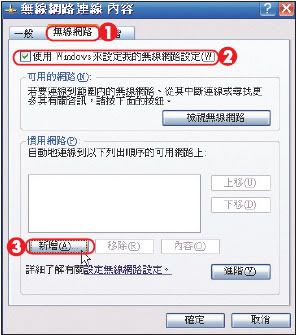
視窗開啟後切換到①無線網路分頁,勾選②「使用Windows來管理我的無線網路設定」,再按下下方的③〔新增〕。
█6.
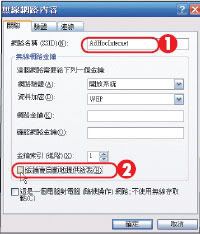
這時會出現一個無線網路內容視窗,在其中的①網路名稱(SSID)中, 輸入AdHocInternet當作基地台的名稱,然後取消②「金鑰會自動地提供給我」的勾選。
█7.
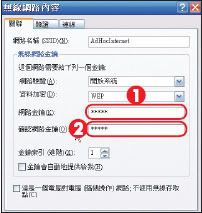
再來到①網路金鑰空格中,隨便輸入一串密碼,然後到②驗證網路金鑰重再輸入一次,等下別台電腦要使用這個臨時基地台時,就會需要這個密碼。
█8.
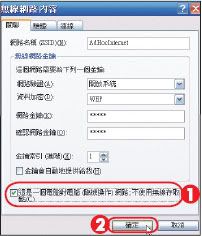
最後請勾選①「這是一個電腦對電腦(臨機操作) 網路;不使用無線存取點」,然後按下②〔確定〕,到此臨時無線基地台就已經建立完成了。
本人到這裡以為這樣就設定好了~~
但是iphone不管怎麼連都連不上去
後來又上網找了一下 好像還要在設定一下(本人是因為缺少這設定才連不上去的,有錯請指教)
█9.

由步驟四方法進入無線網路連線設定,按下①「進階」。
█10.

選擇①「只給電腦到電腦(ad hoc)的網路」,②「自動地連線到非慣用的網路上」。
█11.
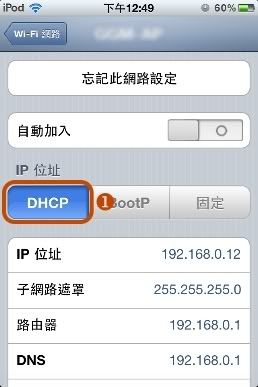
iphone手機的連線上要注意的是要選擇①DHCP。
我做了這個小調整後,我的iphone就連的上去了

雖然這些調整我並不是很了解~ 但基本上分享網路應該是這樣沒有錯才是
自己很需要這個資訊也看到很多人在問 所以就分享給大家囉
謝謝大家指教
































































































